Jak zainstalować Chrome na openSUSE Tumbleweed lub Leap 15
Google Chrome jest jedną z popularnych przeglądarek opracowanych z Chromium; możemy go zainstalować na prawie wszystkich głównych systemach operacyjnych, takich jak Windows, macOS i Linux, oczywiście również w OpenSUSE. Jednym z głównych powodów, dla których ludzie używają go ze względu na środowisko, które stworzył. Możemy zsynchronizować naszą historię, hasło, dodatki i inne narzędzia zainstalowane na nim w systemach, w tym Android i iOS (dodatki nie są obsługiwane w telefonach komórkowych).
tak więc, jeśli chcesz pobrać przeglądarkę Google Chrome na OpenSUSE Tumbleweed lub Leap 15 Linux, w tym starszą wersję, taką jak Leap 42.1 i 42.2 & Enterprise SUSE. Następnie tutaj jest tutorial na ten temat.
- zainstaluj Google Chrome OpenSUSE Leap lub Tumbleweed
- Krok 1: Otwórz Terminal poleceń
- Krok 2: dodaj repozytorium przeglądarki Chrome W OpenSUSE
- Krok 3: Dodaj publiczny klucz podpisu Google
- Krok 4: odśwież system
- Krok 5: polecenie zainstalowania przeglądarki Chrome na OpenSUSE
- Krok 6: Uruchom przeglądarkę
- zainstaluj Chrome za pomocą graficznego interfejsu użytkownika
zainstaluj Google Chrome OpenSUSE Leap lub Tumbleweed
istnieją dwa sposoby instalacji Chrome na systemie SUSE Linux, jeden polega na dodaniu oficjalnego repozytorium, a drugi na pobraniu pakietów RPM bezpośrednio z oficjalnej strony internetowej. Pokażemy obie metody.
Krok 1: Otwórz Terminal poleceń
aby dodać repo musimy otworzyć terminal Linuksa, więc albo przejdź do aplikacji i wyszukaj tam narzędzie wiersza poleceń lub po prostu użyj skrótu klawiaturowego, tj. CTRL + ALT + T.
Krok 2: dodaj repozytorium przeglądarki Chrome W OpenSUSE
następnym krokiem jest dodanie oficjalnego repozytorium Chrome w SUSE Linux za pomocą narzędzia do zarządzania pakietami o nazwie ZYPPER.
Oto polecenie, aby to zrobić:
sudo zypper ar http://dl.google.com/linux/chrome/rpm/stable/x86_64 Google-Chrome
wyjście dla powyższego polecenia:
Adding repository 'Google-Chrome' ................................................................................Repository 'Google-Chrome' successfully addedURI : http://dl.google.com/linux/chrome/rpm/stable/x86_64Enabled : YesGPG Check : YesAutorefresh : NoPriority : 99 (default priority)Repository priorities are without effect. All enabled repositories share the same priority.:~>
Krok 3: Dodaj publiczny klucz podpisu Google
aby upewnić się, że niezależnie od tego, jakie pakiety przeglądarki zamierzamy pobrać, nie zostaną zmienione i pobrane z oryginalnego źródła, system potrzebuje kluczy podpisanych GNU Privacy Guard (GPG) singed dla pakietów Google Linux.
wget https://dl.google.com/linux/linux_signing_key.pubsudo rpm --import linux_signing_key.pub
Krok 4: odśwież system
po dodaniu repo musimy powiadomić system, że dodaliśmy nowe repozytorium przeglądarki i opróżnić pamięć podręczną, aby ponownie je odbudować. Stąd, po tym, będzie w stanie pobrać pakiety i aktualizacje z tego konkretnego repozytorium. Zrób to samo za pomocą poniższego polecenia.
sudo zypper update
lub
sudo zypper ref
Krok 5: polecenie zainstalowania przeglądarki Chrome na OpenSUSE
po wykonaniu powyższych kroków nie ma znaczenia, że jesteś na Tumbleweed/Leap 15/14 lub korzystasz z korporacyjnej wersji SUSE, dane polecenie pobierze pakiety i zainstaluje Chrome na Twoim systemie Linux.
sudo zypper install google-chrome-stable
wyjście dla powyższego polecenia:
Loading repository data...Reading installed packages...Resolving package dependencies...The following NEW package is going to be installed:google-chrome-stable1 new package to install.Overall download size: 63.7 MiB. Already cached: 0 B. After the operation, additional 224.4 MiB will be used.Continue? (y):
(opcjonalnie) jeśli chcesz uzyskać programistę lub wersję beta przeglądarki oto polecenia:
sudo zypper in google-chrome-beta
sudo zypper in google-chrome-unstable
Krok 6: Uruchom przeglądarkę
teraz, przejdź do aplikacji i wpisz chrome, kliknij jego ikonę i rozpocznij surfowanie.
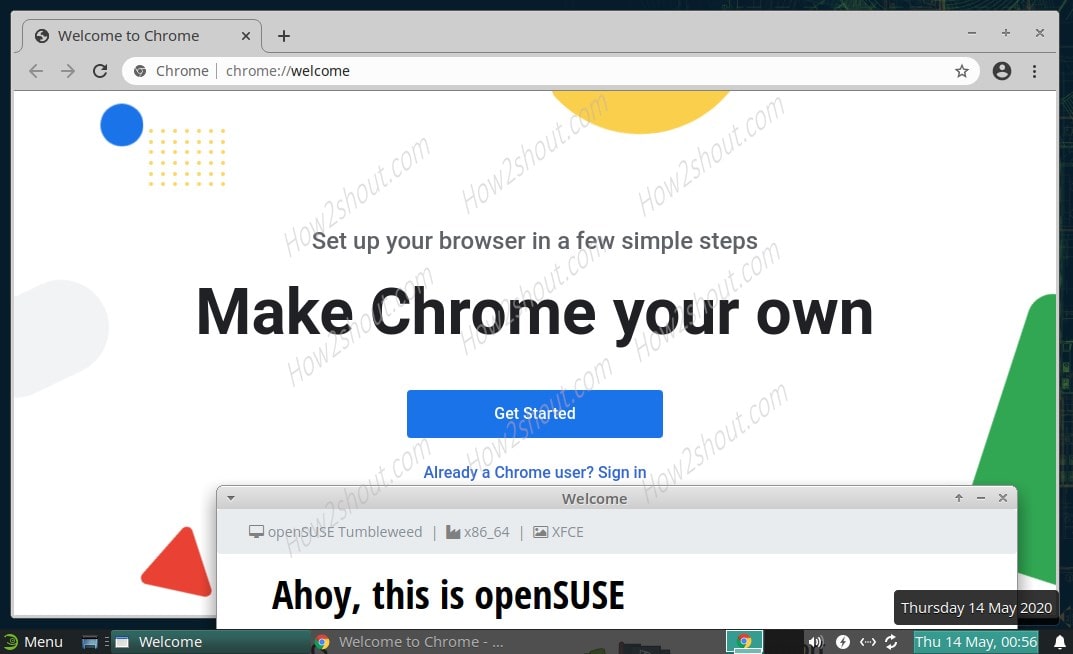
zainstaluj Chrome za pomocą graficznego interfejsu użytkownika
- druga metoda, jeśli nie chcesz dodawać repozytorium w openSUSE i wykonaj wszystkie powyższe kroki ręcznie. Następnie po prostu przejdź do Google.com/chrome.
- kliknij przycisk Pobierz.
- wybierz opcję RPM packages 64-bit i kliknij Akceptuj i zainstaluj.
- poprosi cię, abyś domyślnie otworzył pakiet za pomocą Menedżera oprogramowania YAST2, niech tak będzie i kliknij przycisk OK.
- po pobraniu Menedżer oprogramowania YAST2 otworzy się i poprosi o wprowadzenie hasła użytkownika.
- menedżer wyświetli podsumowanie instalacji, naciśnij przycisk Akceptuj.
- poczekaj kilka minut, Chrome będzie w Twoim systemie.

pobierz Chrome dla Linuksa

Wybierz YaST 2 software manager, aby zainstalować chrome

wprowadź hasło użytkownika

Zaakceptuj automatyczną instalację GUI przeglądarki Google

instalacja udana chrome dla tumbleweed i leap
tak więc, to był szybki samouczek na temat instalacji Chrome W OpenSUSE, jeśli chcesz zamiast tego uzyskać Chromium, nie musisz nic dodawać. Po prostu w typie terminala poleceń:
sudo zypper install chromium
inne tutoriale Linux:
- zainstaluj Virtualbox na openSUSE Tumbleweed & Leap
- Pobierz Debian Linux server na Windows 10 bez Virtualbox